adb介绍:
Android Debug Bridge(安卓调试桥) tools。它就是一个命令行窗口,用于通过电脑端与模拟器或者是设备之间的交互。
ADB是一个C/S架构的应用程序,由三部分组成:
运行在pc端的adb client:
命令行程序”adb”用于从shell或脚本中运行adb命令。首先,“adb”程序尝试定位主机上的ADB服务器,如果找不到ADB服务器,“adb”程序自动启动一个ADB服务器。接下来,当设备的adbd和pc端的adb server建立连接后,adb client就可以向ADB servcer发送服务请求;
运行在pc端的adb server:
ADB Server是运行在主机上的一个后台进程。它的作用在于检测USB端口感知设备的连接和拔除,以及模拟器实例的启动或停止,ADB Server还需要将adb client的请求通过usb或者tcp的方式发送到对应的adbd上;
运行在设备端的常驻进程adb demon (adbd):
程序“adbd”作为一个后台进程在Android设备或模拟器系统中运行。它的作用是连接ADB服务器,并且为运行在主机上的客户端提供一些服务。
下载adb压缩包去解压即可:链接:https://pan.baidu.com/s/1SKu24yyShwg16lyIupO5VA 提取码:ih0i
(备注:如果下载放入到D盘去解压,打开dos窗口那么就要进入到D盘,然后再去执行adb命令,输入adb查看它是否安装成功)配置过环境变量就不需要了。
配置环境变量
1.打开Windows设置,搜索高级系统设置,然后打开高级系统设置界面
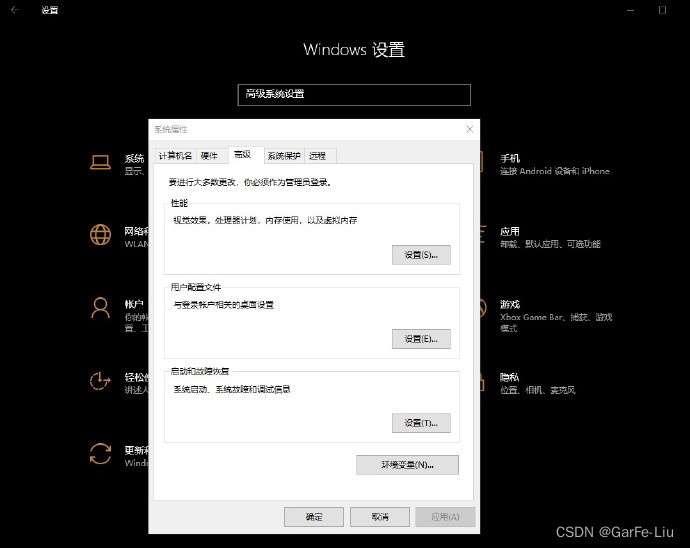
2.点击环境变量
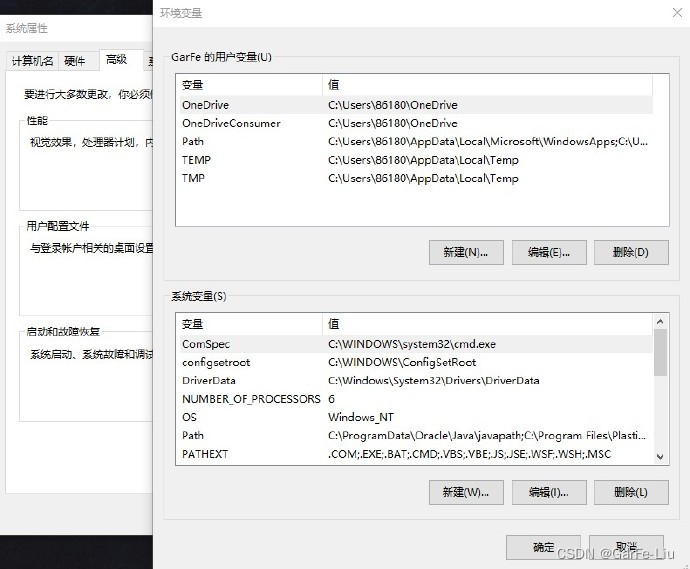
3.找到adb在SDK里的绝对路径,放入环境变量path中(绝对路径不带入adb.exe)
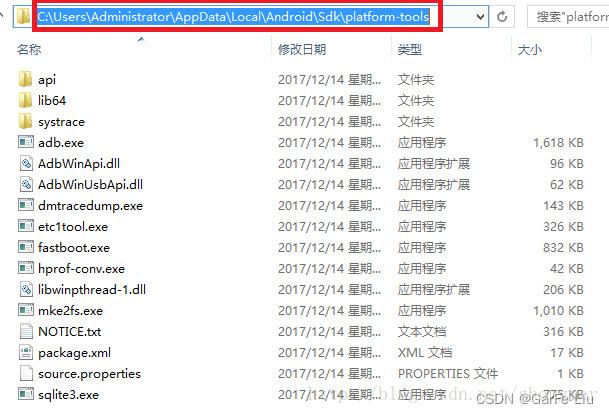
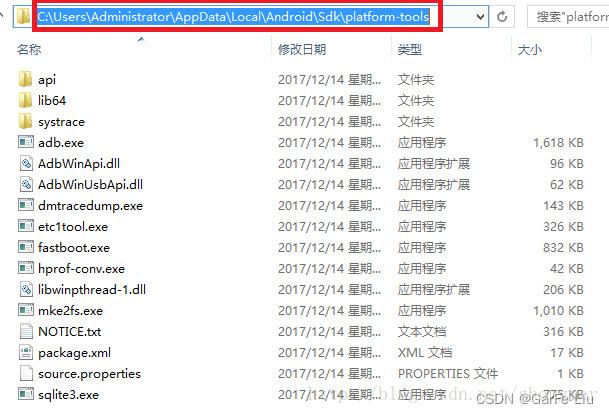
4.回到环境变量界面,点击新建,填入变量名称N和变量路径(变量值V),完成后点击确定,回到环境变量界面
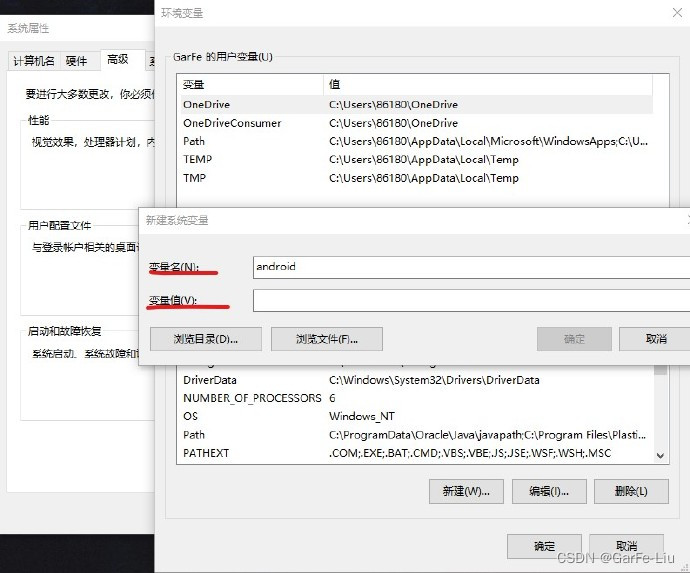
5.从系统变量中找到Path,选中然后点击编辑,
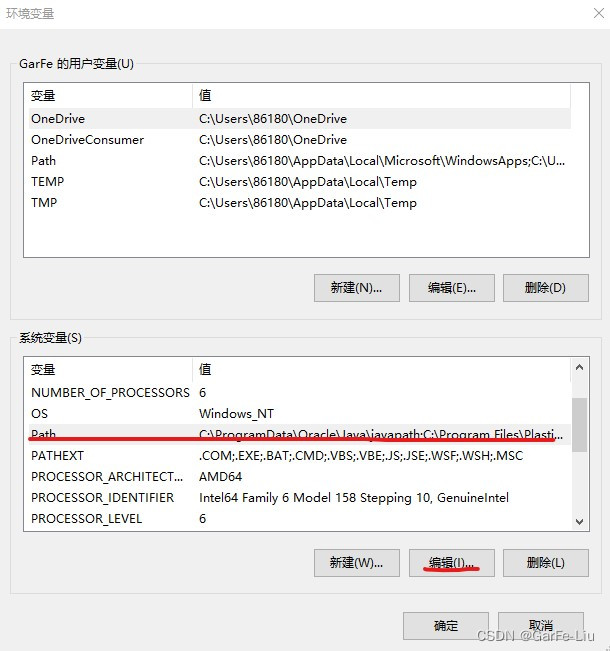
6.打开Path界面,点击新建,在变量值中加入%android%,这里的android就是你刚才新建的变量名。点击确定就ok了。
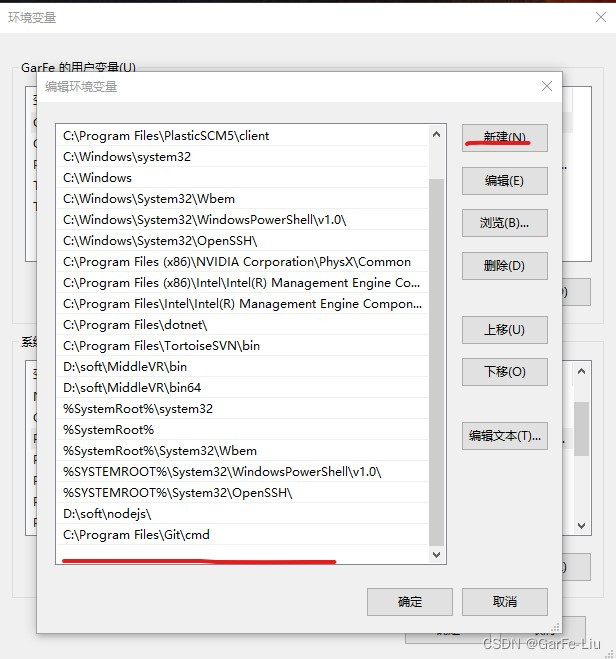
最后打开cmd,输入adb,验证是否配置成功,能看到adb信息就说明成功了。
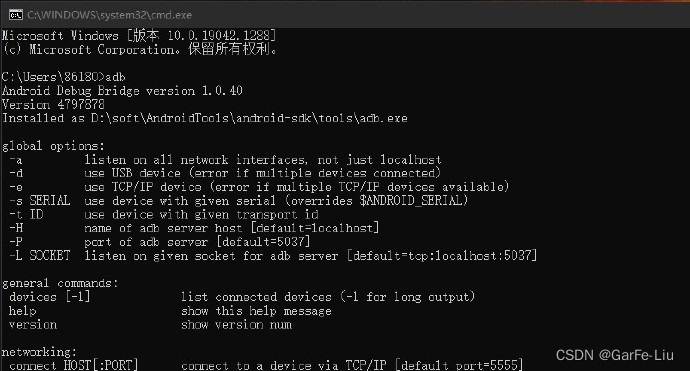
adb命令:
启动 adb server 命令:adb start-server
停止 adb server 命令:adb kill-server
查询已连接设备/模拟器:adb devices
该命令经常出现以下问题:
offline —— 表示设备未连接成功或无响应;
device —— 设备已连接;
no device —— 没有设备/模拟器连接;
List of devices attached 设备/模拟器未连接到 adb 或无响应
查看所有应用列表:adb shell pm list packages
查看系统应用列表:adb shell pm list packages -s
查看第三方应用列表:adb shell pm list packages -3:
安装apk:adb install “-lrtsdg” “path_to_apk”
“-lrtsdg”:
-l:将应用安装到保护目录 /mnt/asec;
-r:允许覆盖安装;
-t:允许安装 AndroidManifest.xml 里 application 指定 android:testOnly=“true” 的应用;
-s:将应用安装到 sdcard;
-d:允许降级覆盖安装;
-g:授予所有运行时权限;
path_to_apk:apk的绝对路径。
示例安装淘宝apk:adb install -t C:data/local/tmp/taobao.apk
卸载apk:adb shell pm uninstall -k “packagename”
“packagename”:表示应用的包名,以下相同;
-k 参数可选,表示卸载应用但保留数据和缓存目录。
示例卸载 手机淘宝:adb uninstall com.taobao.taobao
清除应用数据与缓存命令:adb shell pm clear “packagename”
相当于在设置里的应用信息界面点击「清除缓存」和「清除数据」。
示例:adb shell pm clear com.taobao.taobao 表示清除 手机淘宝数据和缓存。
查看设备情况:
查看设备信息型号命令:adb shell getprop ro.product.model
电池状况命令:adb shell dumpsys battery
屏幕分辨率命令:adb shell wm size
如果使用命令修改过,那输出可能是:
Physical size: 1080x1920
Override size: 480x1024
表明设备的屏幕分辨率原本是 1080px * 1920px,当前被修改为 480px * 1024px。
屏幕密度命令:adb shell wm density
如果使用命令修改过,那输出可能是:
Physical density: 480
Override density: 160
表明设备的屏幕密度原来是 480dpi,当前被修改为 160dpi。
android_id查看命令:adb shell settings get secure android_id
查看Android 系统版本:adb shell getprop ro.build.version.release
查看设备ip地址:adb shell ifconfig | grep Mask或者adb shell netcfg
查看CPU 信息命令:adb shell cat /proc/cpuinfo
查看内存信息命令:adb shell cat /proc/meminfo
实用功能:
截图保存到电脑:adb exec-out screencap -p > sc.png
然后将 png 文件导出到电脑:adb pull /sdcard/sc.png
录制屏幕:录制屏幕以 mp4 格式保存到 /sdcard:adb shell screenrecord /sdcard/filename.mp4 需要停止时按 Ctrl-C,默认录制时间和最长录制时间都是 180 秒。
如果需要导出到电脑:adb pull /sdcard/filename.mp4
查看进程:adb shell ps
查看实时资源占用情况:adb shell top
查看进程 UID:adb shell dumpsys package | grep userId=
查看系统应用列表:adb shell pm list packages -s
查看第三方应用列表:adb shell pm list packages -3:
安装apk:adb install “-lrtsdg” “path_to_apk”
“-lrtsdg”:
-l:将应用安装到保护目录 /mnt/asec;
-r:允许覆盖安装;
-t:允许安装 AndroidManifest.xml 里 application 指定 android:testOnly=“true” 的应用;
-s:将应用安装到 sdcard;
-d:允许降级覆盖安装;
-g:授予所有运行时权限;
path_to_apk:apk的绝对路径。
示例安装淘宝apk:adb install -t C:data/local/tmp/taobao.apk
卸载apk:adb shell pm uninstall -k “packagename”
“packagename”:表示应用的包名,以下相同;
-k 参数可选,表示卸载应用但保留数据和缓存目录。
示例卸载 手机淘宝:adb uninstall com.taobao.taobao
清除应用数据与缓存命令:adb shell pm clear “packagename”
相当于在设置里的应用信息界面点击「清除缓存」和「清除数据」。
示例:adb shell pm clear com.taobao.taobao 表示清除 手机淘宝数据和缓存。
查看设备情况:
查看设备信息型号命令:adb shell getprop ro.product.model
电池状况命令:adb shell dumpsys battery
屏幕分辨率命令:adb shell wm size
如果使用命令修改过,那输出可能是:
Physical size: 1080x1920
Override size: 480x1024
表明设备的屏幕分辨率原本是 1080px * 1920px,当前被修改为 480px * 1024px。
屏幕密度命令:adb shell wm density
如果使用命令修改过,那输出可能是:
Physical density: 480
Override density: 160
表明设备的屏幕密度原来是 480dpi,当前被修改为 160dpi。
android_id查看命令:adb shell settings get secure android_id
查看Android 系统版本:adb shell getprop ro.build.version.release
查看设备ip地址:adb shell ifconfig | grep Mask或者adb shell netcfg
查看CPU 信息命令:adb shell cat /proc/cpuinfo
查看内存信息命令:adb shell cat /proc/meminfo
实用功能:
截图保存到电脑:adb exec-out screencap -p > sc.png
然后将 png 文件导出到电脑:adb pull /sdcard/sc.png
录制屏幕:录制屏幕以 mp4 格式保存到 /sdcard:adb shell screenrecord /sdcard/filename.mp4 需要停止时按 Ctrl-C,默认录制时间和最长录制时间都是 180 秒。
如果需要导出到电脑:adb pull /sdcard/filename.mp4
查看进程:adb shell ps
查看实时资源占用情况:adb shell top
查看进程 UID:adb shell dumpsys package | grep userId=























 1万+
1万+

 被折叠的 条评论
为什么被折叠?
被折叠的 条评论
为什么被折叠?










